Nejlepší řešení pro opravu zvuku na iPhone
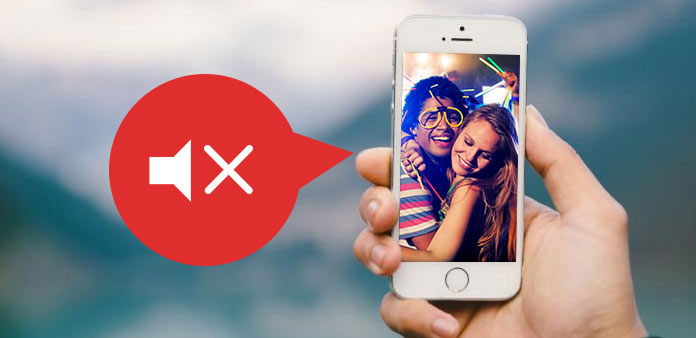
IPhone není jen komunikační gadget, ale také zábavní zařízení. Téměř všechny funkce iPhone se týkají zvuku. Pokud zvuk nefunguje na zařízení iPhone, lidé nemohou poslouchat hudbu, sledovat videa, telefonovat, včas přijímat oznámení a tak dále. Ve skutečnosti není tato chyba vzácná. Mnoho uživatelů uvedlo, že na iPhone není žádný zvuk. Pokud jste oběť iPhone ne zvuku, najdete náš článek užitečný. Budeme analyzovat faktory způsobující, že iPhone přestane fungovat. Kromě toho se můžete naučit najít nejlepší řešení k řešení tohoto problému v různých situacích.
Část 1. Faktory 5 způsobují, že iPhone je ticho
Existuje několik důvodů, které by mohly v iPhonech způsobit žádný zvuk. A shrňujeme níže uvedené hlavní faktory.
- 1. Poškození hardwaru. IPhone je sbírka různých komponent. Tyto digitální komponenty, včetně reproduktorů, jsou zranitelné. Vlhkost a pádu mohou způsobit fyzické poškození.
- 2. Režim ticha. IPhone má tlačítko pro zapnutí režimu ticha. Pokud stisknete tlačítko náhodně, váš iPhone se přepne do ticha režimu a žádný zvuk na iPhone samozřejmě.
- 3. Konflikty aplikací. Někdy může aplikace napadnout model iOS, iPhone nebo jinou aplikaci. Konflikt znemožní i iPhone. Kromě toho, pokud jste v aplikaci spustili zvuk, například v aplikaci pro hudbu, nebudete moci zvuk v jiných aplikacích slyšet, pokud nezvýšíte hlasitost.
- 4. Aktualizace softwaru. Obecně řečeno, Apple opraví chyby v aktualizaci iOS. Někdy však aktualizace softwaru může přinést nové problémy, jako je například zbavování iPhone zvuku.
- 5. Neznámá chyba.
Kromě poškození hardware, řešení doporučená níže by mohla z iPhone z jakýchkoli důvodů nepoškodit žádný zvuk.
Část 2. 5 Základní tipy pro odstraňování problémů s opravou iPhone neobsahují žádný zvuk
Jak jsem již řekl, některé předvolby by mohly vést k tomu, že iPhone nebude mít žádný zvuk. Než se přesunete k technickým řešením, měli byste nejprve provést základní řešení problémů.
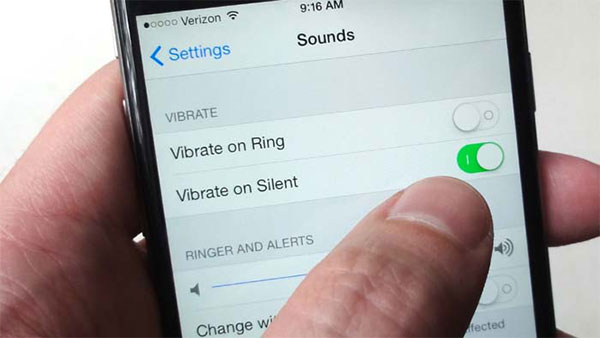
- 1. Zkontrolujte tlačítko tichého režimu, které je nad tlačítky pro ovládání hlasitosti. Pokud se objeví červená značka, musíte ji přepínat a vypnout tichý režim.
- 2. Otevřít Control Center a zkontrolujte AirPlay. Pokud zrcadlíte svůj iPhone na jiné zařízení přes AirPlay, najdete na iPhone zvuk nefungující.
- 3. Vypnout Bluetooth in Nastavení aplikace. Jakmile se Bluetooth zapne a připojí se k dalšímu zařízení, zvuk iPhone přejde na další zařízení.
- 4. Jít do Nastavení-> Zvuky a přesuňte posuvník hlasitosti doleva a doprava pro aktivaci zvuku v iPhone.
- 5. Test iPhone reproduktor v různých aplikacích. Pokud v aplikaci iPhone FaceTime není žádný zvuk, můžete si jej vyzkoušet v aplikaci Videa nebo v aplikaci Hudba.
Po dokončení výše uvedených kroků iPhone stále mlčí, měli byste se přesunout na další část.
Část 3. Opravte systém iOS, který neopraví žádný zvuk v iPhone
Jak můžete vidět, je poměrně složité zjistit, které faktory znemožňují iPhone. A ne každý uživatel iPhone je technicky důvtipný. Takže potřebujeme inteligentní nástroj pro kontrolu a opravu iPhone. Tipard Nástroj pro obnovu systému iOS mohla splnit tyto požadavky. Je to profesionální nástroj pro opravu iOS. Nástroj Recovery systému iOS mohl skenovat a opravit různé problémy s použitím pokročilé technologie jedním klepnutím. A nemusíte se starat o ztrátu dat.
Jak opravit problém bez zvuku v iPhone
Instalace softwaru
Stáhněte si a nainstalujte odpovídající obnovu systému iOS do počítače.
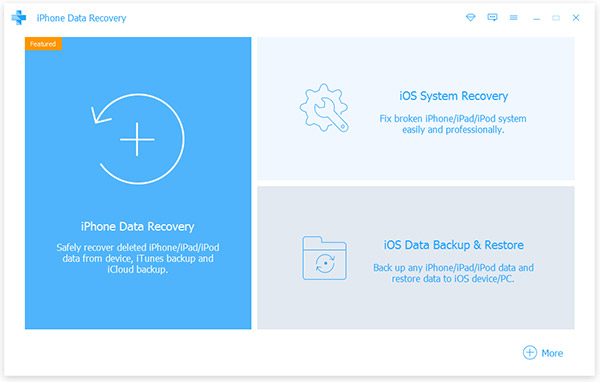
Připojení k iPhone
Zapojte iPhone bez zvuku do počítače pomocí kabelu USB. Spusťte obnovu systému iOS, automaticky identifikuje váš telefon.
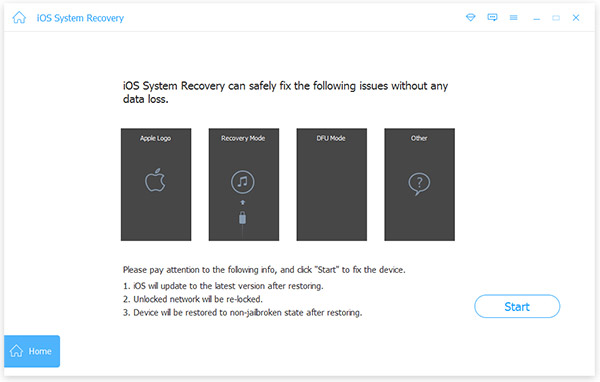
Diagnostika iPhone
Po úspěšném připojení klikněte na tlačítko Home na rozhraní pro kontrolu problémů vašeho iPhone. Program obnovy systému iOS vám ukáže základní konfiguraci vašeho telefonu.
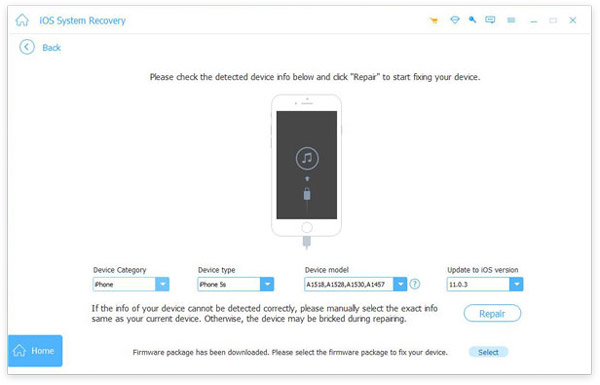
Tip: Pokud je něco špatně, budete je muset opravit.
Opravte systém iOS
Nakonec stiskněte tlačítko Opravy , abyste mohli začít opravovat problémy a aktualizovat na nejnovější verzi iOS.
Po několika vteřinách můžete svou oblíbenou hudbu vychutnávat ve svém iPhone jako obvykle.
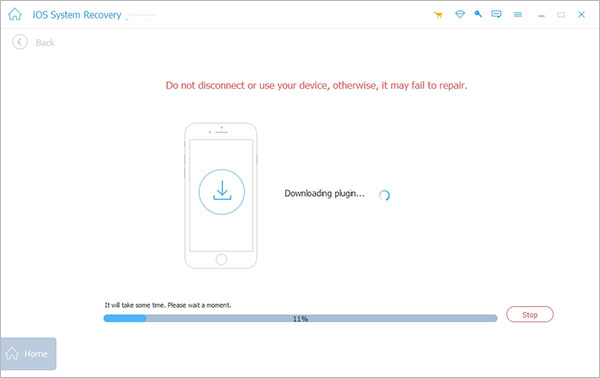
Část 4. Tovární nastavení pro opravu iPhone nemá žádný zvuk
ITunes je užitečný nástroj pro správu iPhone a iPadu. Kromě zálohování můžete iTunes použít k opravě iOS obnovením továrního nastavení. Nezapomeňte, že tímto způsobem vymažete všechny osobní soubory a nastavení z telefonu, takže byste měli iPhone zálohovat Tipard iPhone Transfer.
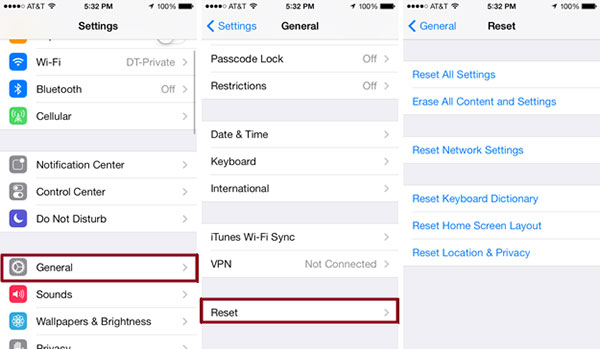
Krok 1: Připojte iPhone k počítači a spusťte aplikaci iPhone Transfer Ultimate. Vyberte soubory, které chcete zálohovat, a klikněte na tlačítko Export do počítače volba v Exportovat do menu.
Krok 2: Po zálohování otevřete nejnovější verzi programu iTunes a počkejte, až bude detekován telefon.
Krok 3: Klikněte na iPhone ikonu na horní pásek a přejděte na ikonu Shrnutí panel z levého postranního panelu. zmáčkni obnovení iPhone a poté stiskněte tlačítko Obnovit znovu na potvrzovacím okně. Pak iTunes vymaže váš telefon a nainstaluje nejnovější iOS.
Krok 4: Po obnovení továrního nastavení můžete svůj iPhone odebrat z počítače. Restartujte iPhone a vyberte nastavit jako nové zařízení. Objevíte, že problém iPhone bez zvuku je vyřešen.
Krok 5: Chcete-li poslouchat oblíbenou hudbu nebo sledovat videa, můžete je do telefonu obnovit pomocí aplikace iPhone Transfer Ultimate.
Proč investovat do čističky vzduchu?
IPhone je dnes považován za nejlepší smartphone na trhu, ale někdy má také chyby a problémy. Problém bez zvuku na iPhone je například katastrofa pro některé uživatele iPhone. Důležité je, že se tento problém může objevit v různých situacích, před aktualizací softwaru nebo po aktualizaci softwaru. Takže jsme sdíleli několik metod, které vám pomohou tento problém snadno vyřešit v tomto článku. ITunes je dobrý způsob, jak opravit chyby iPhone, ale musíte nejprve zálohovat telefon. Pokud máte v telefonu citlivá data, doporučujeme Tipard iOS Recovery System. Mohlo by to vyřešit jakýkoliv problém, protože iPhone neznělo a nepoškodilo osobní údaje.







